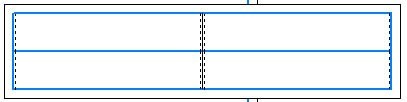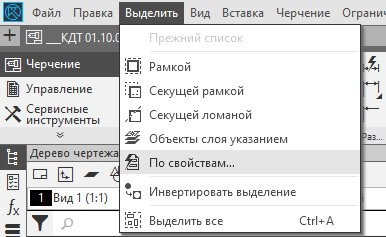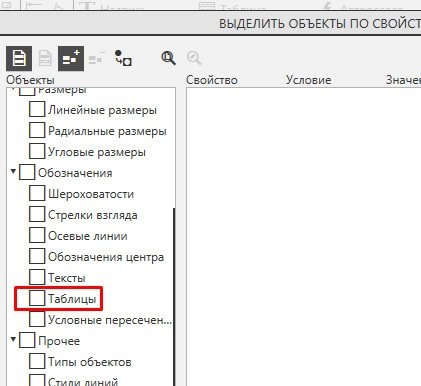Чтобы изменить габариты ячейки, выполните следующие действия.
1. Поместите указатель мыши на границу ячейки. Он примет вид двунаправленной стрелки (

2. Нажмите левую кнопку мыши и, не отпуская ее, перетаскивайте границу ячейки в нужном направлении.
3. После того как нужное положение границы достигнуто, отпустите кнопку мыши.
Если поместить указатель на пересечение границ ячейки (на ее угол), можно перетаскивать сразу обе границы ячейки. Указатель мыши в этом случае принимает вид четырехсторонней стрелки 
При перетаскивании границ ячейки размеры ячеек и таблицы в целом изменяются следующим образом.
•Размеры всех ячеек текущего столбца или строки таблицы изменяются в соответствии с положением курсора мыши.
•Размеры таблицы остаются неизменными.
•Размеры столбца справа от текущего и/или строки ниже текущей изменяются в соответствии с положением курсора мыши.
Если при перетаскивании границ ячейки удерживать нажатой клавишу <Ctrl>, изменения размеров будут следующими.
•Размеры всех ячеек текущего столбца или строки таблицы изменяются в соответствии с положением курсора мыши.
•Размеры соседних столбцов и строк остаются неизменными.
•Размеры таблицы изменяются в соответствии с изменением размеров ячейки.
Во время перемещения границ рядом с курсором отображаются текущие размеры ячеек.
Перемещение границ ячеек таблицы
•При перемещении горизонтальной или вертикальной границы отображается высота или ширина ячейки. Перемещаемая граница и параллельная ей граница отсчета размера подсвечиваются.
•При перемещении угла ячейки отображаются ее высота и ширина одновременно. Перемещаемые границы и параллельные им границы отсчета размеров подсвечиваются.
Следует обратить внимание на то, что отображаемые рядом с курсором параметры относятся к ячейке, расположенной слева или сверху по отношению к перемещаемой границе. Исключением является перемещение верхней или правой границы таблицы. В этом случае рядом с курсором отображаются размеры ячейки, примыкающей к данной границе снизу или справа.
|
|
Чтобы узнать размеры ячейки, установите курсор в ее правый нижний угол. После того как курсор превратится в четырехстороннюю стрелку, нажмите левую кнопку мыши. Рядом с курсором появятся значения размеров ячейки. |
Размеры ячеек изменяются мышью и отображаются рядом с курсором с точностью 1 мм. Чтобы переместить границу с большей точностью, следует ввести необходимый размер в диалоге настройки формата ячейки (см. раздел Форматирование ячеек).
|
|
Изменение границ строк и столбцов возможно только в том случае, если габариты ячеек не зафиксированы (см. раздел Блокировка размеров таблицы). |
Построение таблиц осуществляется через меню Инструменты → Ввод таблицы. На панели параметров этой команды вначале необходимо задать угол поворота таблицы относительно системы координат. Затем выбрать точку расположения левого верхнего угла таблицы. После этого появится диалоговое окно Создать таблицу. В котором необходимо ввести параметры таблицы. Это такие параметры, как число столбцов и строк, ширина столбца и высота строки, а также расположение заголовка (в первой строке, в первом столбце или не создавать).
Расположение заголовка таблицы имеет значение в том случае, когда важно выделить его другим шрифтом. По умолчанию шрифт заголовка таблицы (стиль текста – “Заголовок таблицы”) совпадает со шрифтом ячейки таблицы. Эти настройки можно изменить глобально или локально на панели параметры таблицы – на вкладке формат. Кнопка Из файла позволяет загрузить таблицу из файла, содержащего таблицу.
В этом случае возможны 2 варианта загрузки: из файла таблицы TBL или из другого файла чертежа (FRW или CDW) в том случае, если таблица составлена из вертикальных и горизонтальных отрезков линий и текста. После нажатия кнопки ОК в диалоговом окне Создать таблицу появится панель параметров форматирования таблицы.
Вкладки «Формат» и «Вставка» большей частью повторяют опции форматирования текста. Исключение составляют 3 опции на вкладке «Вставка»:
| Команда | Описание |
| Объединить ячейки
|
С помощью этой кнопки заранее выделенные ячейки объединяются в одну ячейку |
| Разбить ячейки
|
С помощью этой кнопки можно разбить выделенную ячейку или несколько выделенных ячеек на несколько новых столбцов или строк. При этом появляется диалоговое окно Разбиение ячеек, в которое указывается количество новых строк или столбцов, а также указывается с помощью опции Объединить ячейки перед разбиением следует ЛИ объединять выделенную группу ячеек В одну ячейку ИЛИ нет |
| Выделить столбец
|
С помощью этой кнопки можно выделить целый столбец, относящийся к той ячейке, в которой находится курсор мыши |
| Вставить столбец слева
|
С помощью этой кнопки можно вставить целый столбец слева, относительно ТОЙ ячейки, В которой находится курсор МЫШИ. При этом формат столбца (количество и высота строк) будет такой же как у ячейки, в которой находился курсор |
| Вставить столбец справа
|
С помощью этой кнопки можно вставить целый столбец справа относительно той ячейки, в которой находится курсор МЫШИ. При этом формат столбца (количество и высота строк) будет такой же, у как у ячейки, в которой находился курсор |
| Удалить столбец
|
С помощью этой кнопки можно удалить целый столбец, относящийся к той ячейке, в которой находится курсор мыши |
| Выделить строку
|
С помощью этой кнопки можно выделить целую строку, относящуюся к той ячейке, в которой находится курсор мыши |
| Вставить строку сверху
|
С помощью этой кнопки можно вставить целую строку сверху, относительно той ячейки, в которой находится курсор мыши. При этом формат строки (количество и высота столбцов) будет такой же, как у ячейки, в которой находился курсор |
| Вставить строку снизу
|
С помощью этой кнопки можно вставить целую строку снизу, относительно той ячейки, в которой находится курсор мыши. При этом формат строки (количество и высота столбцов) будет такой же, как у ячейки, в которой находился курсор |
| Удалить строку
|
С помощью этой кнопки можно удалить целую строку, относящуюся к той ячейке, в которой находится курсор мыши |
| Границы
|
С помощью этой кнопки с выпадающим графическим меню можно задать требуемый вид границ ячейки или группы ячеек. Среди предлагаемых вариантов можно выбрать (слева направо, сверху вниз): И внешние границы, все границы, верхняя граница, левая граница, внутренняя горизонтальная граница, внутренние границы, нет границ, и нижняя граница, правая граница, внутренняя вертикальная граница |
| Стиль | С помощью этого выпадающего меню можно изменять стиль границ ячейки. Для этого необходимо выбрать ячейку, у которой требуется изменить стиль границы. Затем выбрать в выпадающем меню Стиль требуемый стиль и в выпадающем графическом меню Границы необходимую границу |
| Отображать сетку
|
С помощью нажатия этой кнопки скрытые границы (через меню Границы) отображаются тонкими линиями. Если эту кнопку отжать, то скрытые границы исчезнут |
| Формат ячейки
|
С помощью этой кнопки производится настройка параметров размещения и стиля текста в текущей ячейке в диалоговом окне Формат ячейки. Далее рассматриваются эти настройки:
|
| Расширенный формат ячейки
|
С помощью этой кнопки производится настройка специфических параметров текущей ячейки в диалоговом окне Расширенный формат ячейки при создании или редактировании штампа чертежа (иначе говоря — основной надписи чертежа). Далее рассматриваются эти настройки:
Системный — включение этой опции позволяет автоматически заполнить ячейку одним из следующих системных параметров (после запятой приведен номер идентификатора: Номер листа, 7 (текущий номер листа документа), Количество листов, 8 (количество всех листов документа). Формат листа, автоматический идентификатор (работает только со стандартными форматами типа А4, АЗ и т.д.), Имя файла (полное), 43 (имя файла документа и отображение полного пути к этому файлу), Имя файла (короткое), 44 (имя файла документа). Строка обозначения и дефис, 45 (обозначение документа (из ячейки типа Общий для документа с типом данных Обозначение документа) и дефис), Пользовательский, идентификатор назначается пользователем (производится заполнение ячейки вручную). Описание работы пользовательских идентификаторов приведен немного ниже. Эти системные параметры выбираются из выпадающего меню, расположенного над полем Идентификатор ячейки. Для этого типа ячеек идентификатор носит информационный характер. Общий для листа — включение этой опции позволяет одновременно заполнить особо обозначенные ячейки разных таблиц на одном листе одними и теми же данными, введенными пользователем в одну из этих ячеек. Для этого необходимо, чтобы в этих ячейках совпадали типы и идентификаторы. Идентификатор необходимо ввести в каждую такую ячейку. Он вводится в поле Идентификатор ячейки в этом диалоговом окне Расширенный формат ячейки. Для таблицы спецификации — включение этой опции позволяет автоматически заполнить ячейку таблицы спецификации одним из следующих параметров спецификации: Формат, Зона, Позиция, Наименование, Обозначение, Количество (по исполнениям), Материал, Масса, Код, Номер документа, наименование документа, Код документа, Код ОКП, Предприятие, Примечание. Сформировать идентификаторы для всех нижележащих; ячеек столбца — включение этой опции позволяет автоматически присвоить одинаковый идентификатор на весь столбец. Это необходимо при организации спецификации (например, для столбца Формат), когда идентификаторы одинаковы — различие производится только по уникальному номеру строки, который вводится в поле Номер строки таблицы в этом же диалоговом окне. При другом типе ячейки эта опция недоступна. |
| Блокировка размеров таблицы
|
С помощью этой кнопки производится блокирование структурных размеров таблицы; элементов таблицы в диалоговом окне Блокировка размеров таблицы. Далее рассматриваются эти настройки: Зафиксировать габариты ячеек — включенная галочка блокирует изменение размеров всех ячеек таблицы. При этом возможно добавление и удаление столбцов или строк, если последующие опции не блокируют это. Запретить изменять число строк — включенная галочка блокирует изменение количества строк таблицы. Запретить изменять число столбцов — включенная галочка блокирует изменение количества столбцов таблицы |
| Сохранить таблицу в файл
|
С помощью этой кнопки текущая таблица сохранится в указанный пользователем файл |
Масштаб чертежа в КОМПАС
Содержание
- 1 Как задать масштаб чертежа КОМПАС
- 2 Как изменить масштаб чертежа
- 3 Изменение масштаба в основной надписи чертежа
Основной способ задания масштаба в Чертеже КОМПАС — использование видов. Именно вид имеет такое свойство, как масштаб.
Как задать масштаб чертежа КОМПАС
При работе с чертежом, если необходимо выполнять построения в каком либо масштабе, отличном от 1:1, нужно вставить в чертеж вид. Почему при масштабе 1:1 дополнительный вид не нужен? По умолчанию любой чертеж КОМПАС содержит Системный вид с масштабом 1:1, в этом виде можно вести построения, поэтому и создавать дополнительные виды необходимости нет. Если же нам нужен масштаб, например, 1:10, то следует воспользоваться командой «Новый вид» , которая расположена в разделе «Вставка» главного текстового меню
После запуска команды откроется Панель параметров, в которой необходимо указать основной параметр — Масштаб.
Остальные параметры можно не указывать, но они могут помочь в дальнейшем, чтобы было легче ориентироваться между видами. Например, параметр «Цвет».
После ввода масштаба нужно кликнуть в любом месте на чертеже, данная точка будет являться точкой начала вида с координатами (0;0).
Созданный вид отображается в Дереве построения
По дереву чертежа можно определить в каком масштабе производится работа. Напротив названия вида, который является текущим, отображается черная сфера и белая точка под номером вида.
Если нужно начать работу в другом масштабе, то добавляется еще один вид по аналогии с инструкцией приведенной выше. Если же вид с необходимым масштабом уже создан, то нужно сделать его текущим. Для этого выполняется клик правой кнопкой мыши по названию вида и выбирается «Сделать текущим».
Как изменить масштаб чертежа
Масштаб чертежа можно увеличить или уменьшить в любое время, но только если построения выполнены не в Системном виде. У Системного вида масштаб может быть только 1:1. Если же мы работаем с видом, отличным от Системного, то для изменения масштаба необходимо кликнуть правой кнопкой мыши по названию вида в дереве чертежа и указать необходимый масштаб
Изменение масштаба вида не ведет к изменению размеров. Масштаб вида задает внешний вид чертежа.
Изменение масштаба в основной надписи чертежа
Масштаб чертежа задается в соответствующей ячейке основной надписи.
Двойным кликом по данной ячейке можно ввести масштаб вводом цифр, либо ссылочно на масштаб одного из видов. Если необходимо ввести ссылку, то кликаем в ячейке правой кнопкой мыши и выбираем «Ссылка»
Затем указываем на какой параметр должна идти ссылка. Стандартный вариант для масштаба — указать тип источника «Вид», ссылка на «Масштаб», а в списке источников выбрать нужный вид.
Оценка статьи:
Загрузка…
Как вставить таблицу в КОМПАС
Чтобы вставить таблицу на чертеж или во фрагмент КОМПАС, воспользуйтесь командой «Таблица» 
Альтернативный способ вызвать команду — использовать главное текстовое меню. Путь: Дизайн — Таблица.
После вызова команды нужно щелкнуть по чертежу, этой точкой будет верхний левый угол таблицы.
При нажатии на рисунок открывается окно:
В этом окне главное указать количество столбцов и строк, а также ширину и высоту ячеек. После ввода данных нажмите «Создать»
Таблица отображается, курсор по умолчанию располагается в верхнем левом углу.
Заполнение таблицы производится по аналогии с вводом текста, которому посвящена отдельная статья «Работа с текстом в КОМПАС». Среди спецификаций, которые относятся именно к таблице, следует более подробно остановиться на возможности добавлять и удалять строки и столбцы, вставлять и разделять ячейки, изменять отображение таблиц.
Как добавить или удалить строки в таблице КОМПАС
Для добавления или удаления строк и столбцов в таблице КОМПАС используйте раздел «Управление» панели параметров
Этот раздел содержит команды:
- сделать очевидным;
- введите слева, справа, сверху, снизу;
- удалять.
Чтобы добавить или удалить строку или столбец, просто поместите курсор в одну из ячеек таблицы и щелкните нужную команду.
Как сделать таблицу КОМПАС
Редко, но необходимо создать таблицу КОМПАС из геометрических примитивов. Например, вы открыли документ, изначально созданный в AutoCAD, а в КОМПАС таблица отображается как отдельные текстовые блоки и сегменты. Чтобы преобразовать эти данные в таблицу, вам необходимо скопировать границы и содержимое в отдельный файл фрагмента, сохранить его, а затем, используя команду «Таблица» и указав точку вставки на чертеже, использовать «Из файла» кнопку и укажите фрагмент, в котором была сохранена таблица
Как сохранить таблицу КОМПАС в Excel
Таблицу КОМПАС можно сохранить в * .tbl — это формат КОМПАС-таблицы, который позволяет хранить наработки, связанные с таблицами, например структуру и заголовок таблицы, чтобы не вставлять каждый раз часть данных опять таки. Команда сохранения самой таблицы КОМПАС находится в панели параметров команды «Таблица»
После выполнения команды «Сохранить таблицу в файл» вам нужно будет указать имя и расположение файла.
Невозможно сохранить таблицу КОМПАС в файл Excel. КОМПАС содержит функцию сохранения табличных форм в Excel, но это относится только к спецификациям.
Удаление таблицы КОМПАС
Таблица КОМПАС удаляется так же, как и любой другой объект: нужно выделить ее одним щелчком мыши и нажать клавишу «удалить» на клавиатуре.
Если вам нужно выделить и удалить сразу все таблицы, удобнее использовать выбор свойств. Для этого в разделе «Выбрать» главного текстового меню выберите команду «По свойству»
И в открывшемся окне поставьте галочку напротив Таблицы
Нажмите кнопку «Выбрать», затем клавишу «Удалить» на клавиатуре.